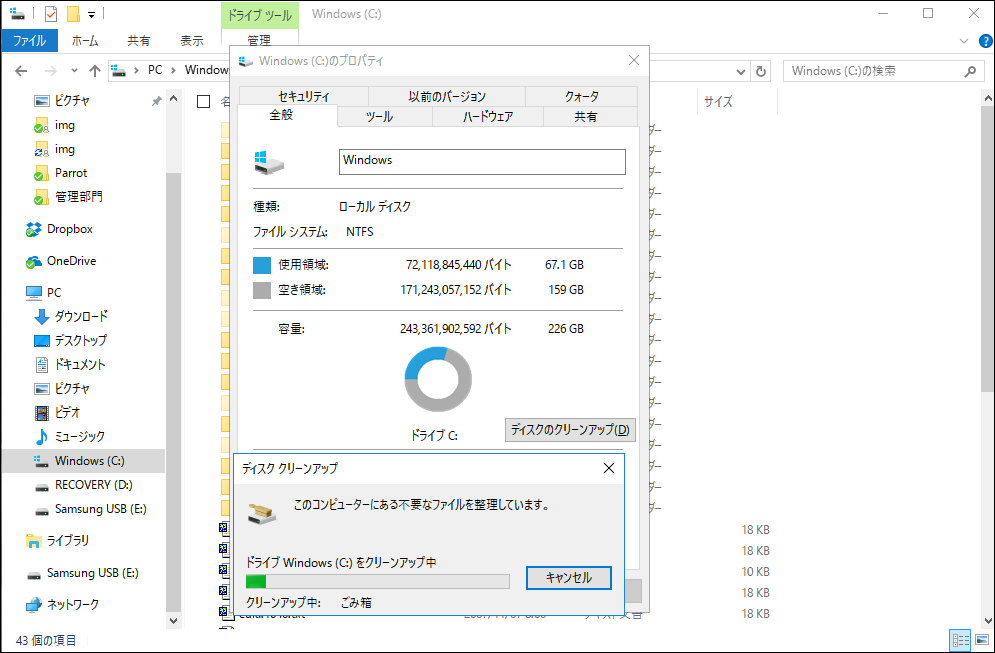動作は安定してますか?
セキュリティ・詐欺対策に加えてパソコンを安定させるPC Maticをお勧めします。
PC Maticのご案内
Windows 11/10 で適用済のWindows updateファイルを削除しディスク空間を空ける
Windows 11/10 では、Windowsの標準機能として、適用済のWindows updateファイルを削除する機能が実装されました。Windowsアップデートによってパソコンが不安定になっていない場合やディスク空間を空ける必要がある場合に利用します。
【Windows 11】
- 「スタート」メニューから「設定」を選択します。
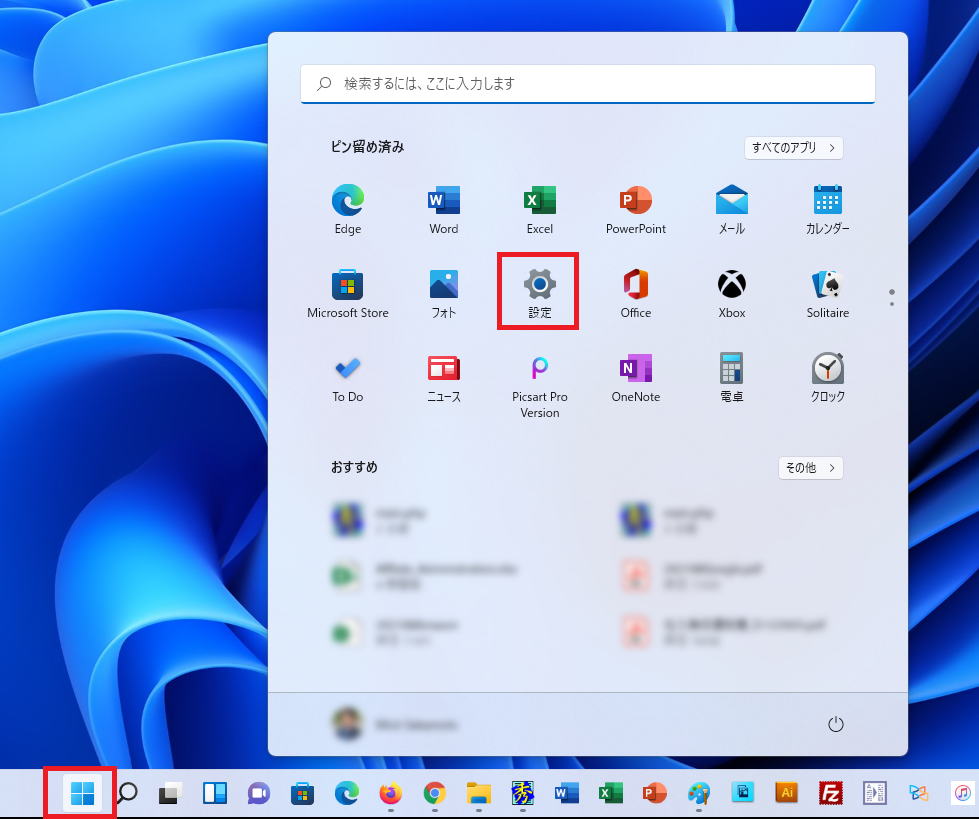
- 「記憶域」を選択します。
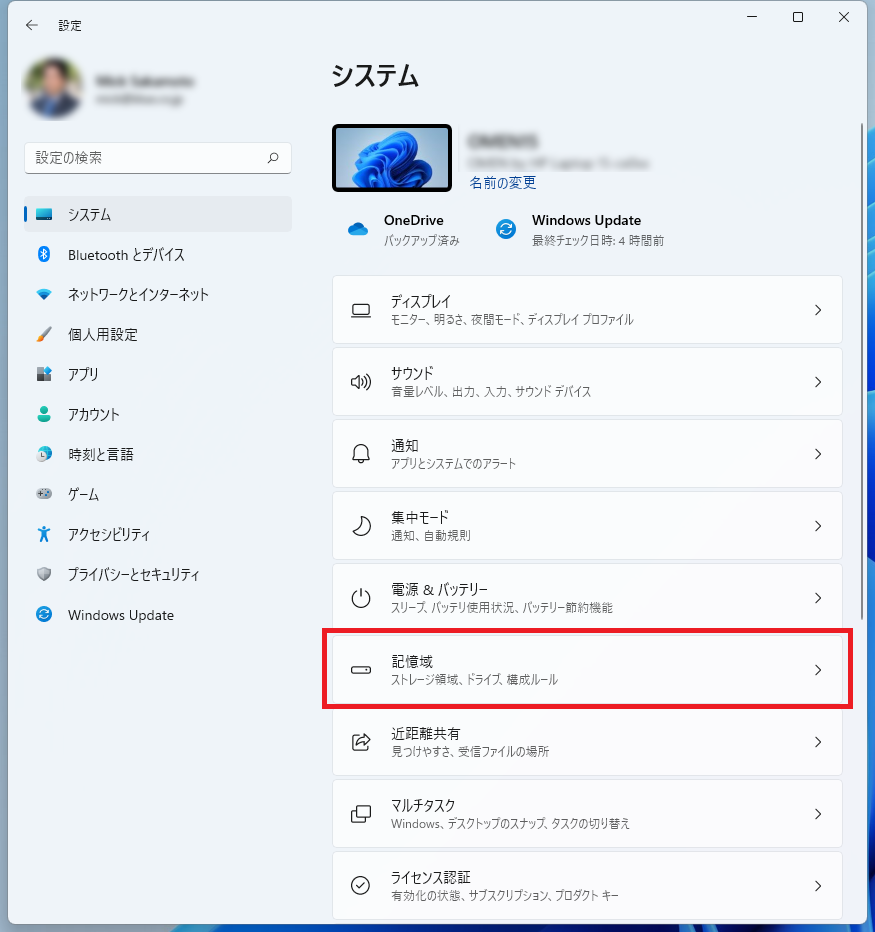
- 「一時ファイル」を選択します。
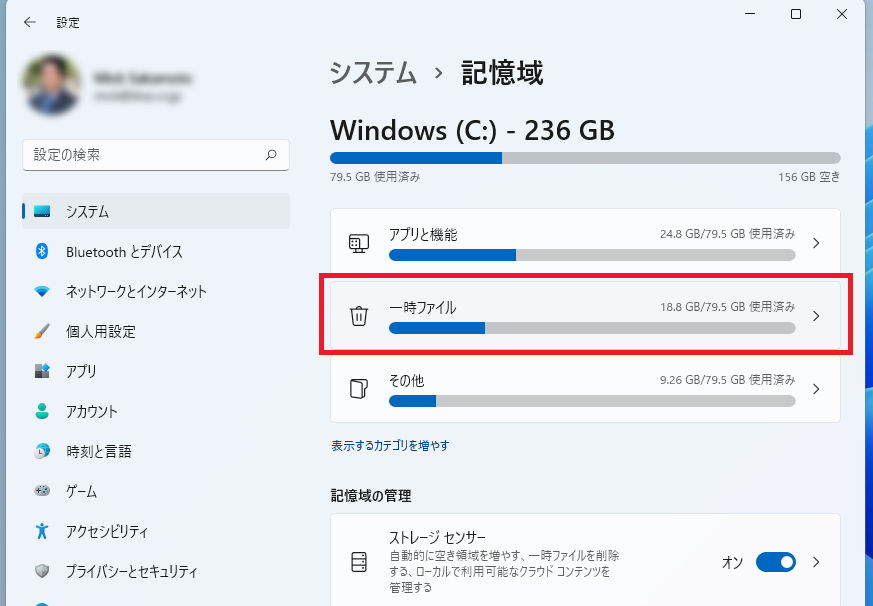
- 「以前のWindowsのインストール」や「Windowsアップグレードログファイル」を選択します。
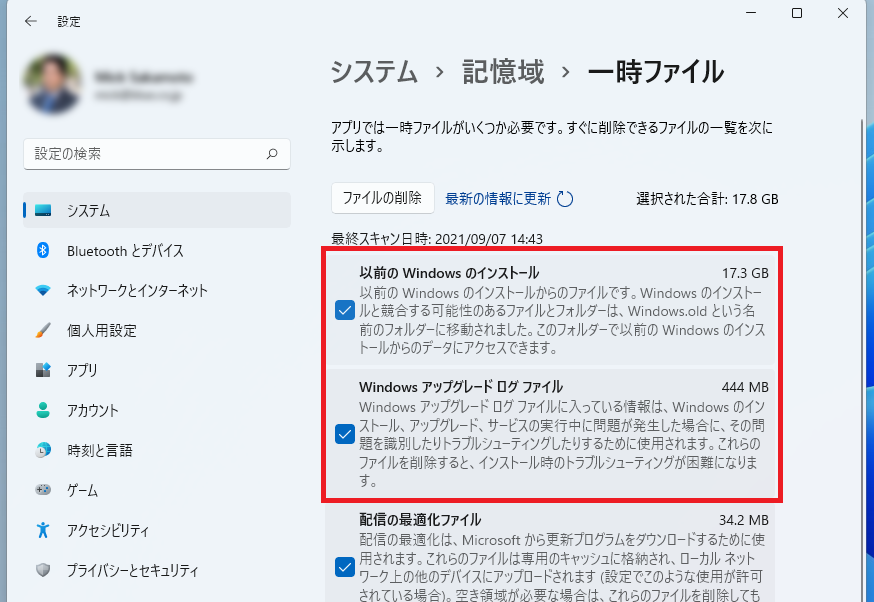
- 「ファイルの削除」を押します。
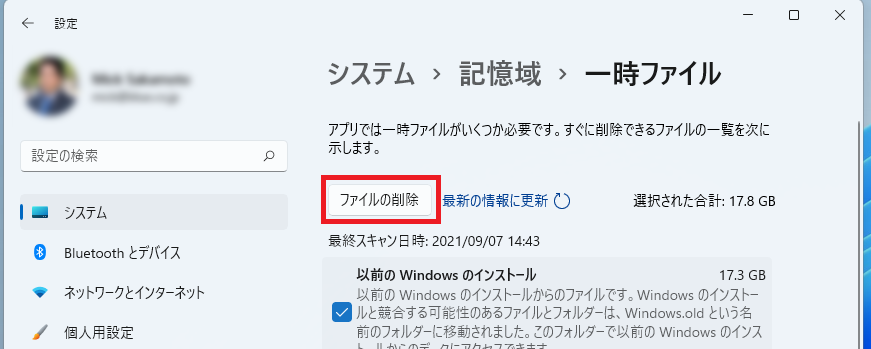
- 「ファイルの削除」の確認画面が表示されますので「続行」を選択します。
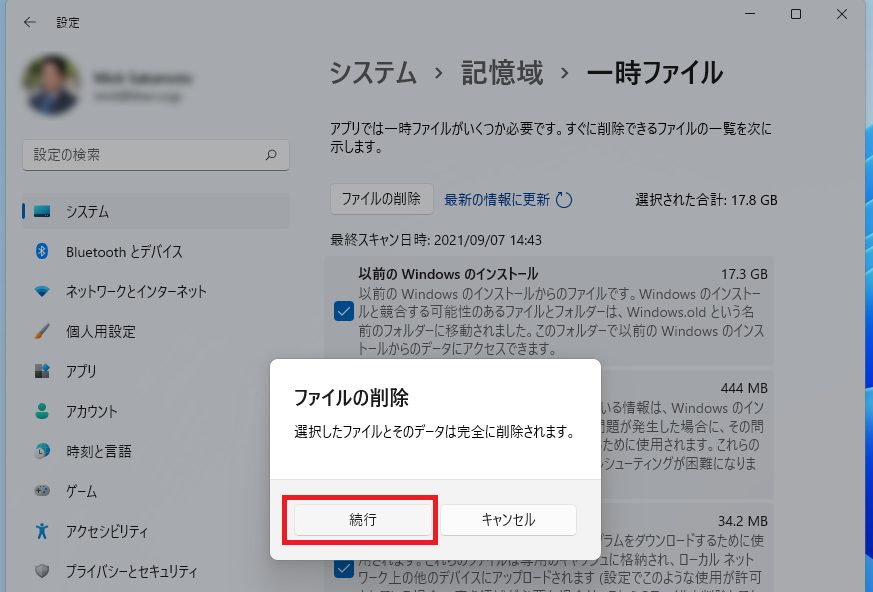
- ファイルが消去されディスク領域が空いてきます。
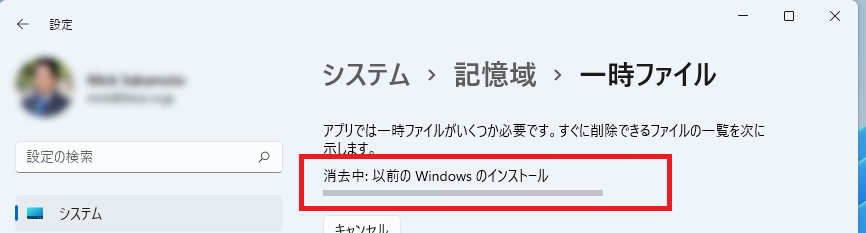
【Windows 10】
- {win]+[E]を押してエクスプローラーを起動し、Cドライブを選択します。
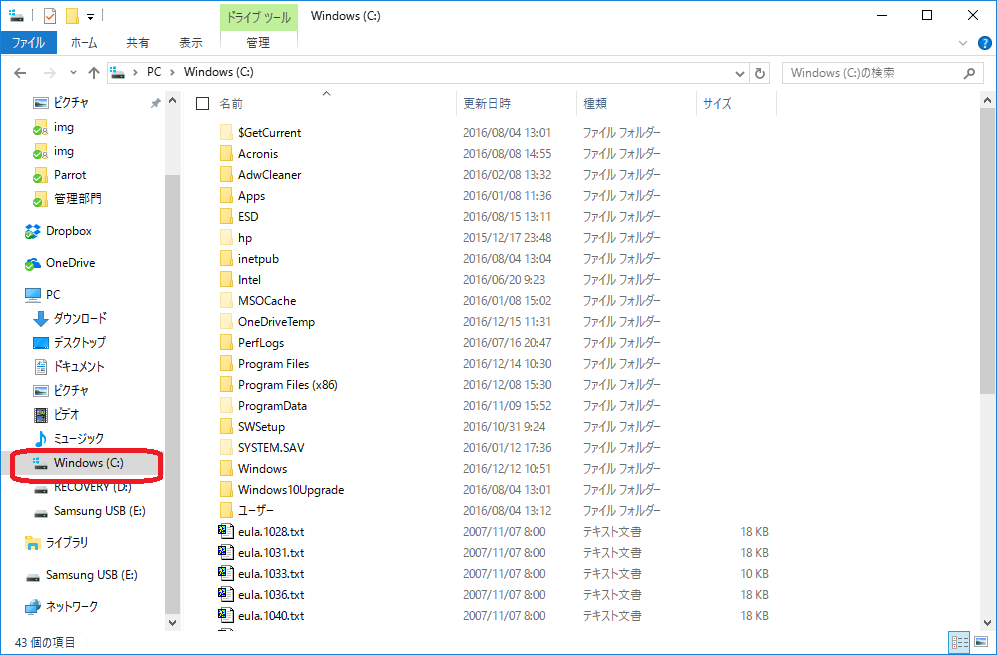
- 「Cドライブ」をマウスの右クリックをしてメニューを表示し、「プロパティ」を選択します。次にプロパティの「ディスクのクリーンアップ」を選択します。
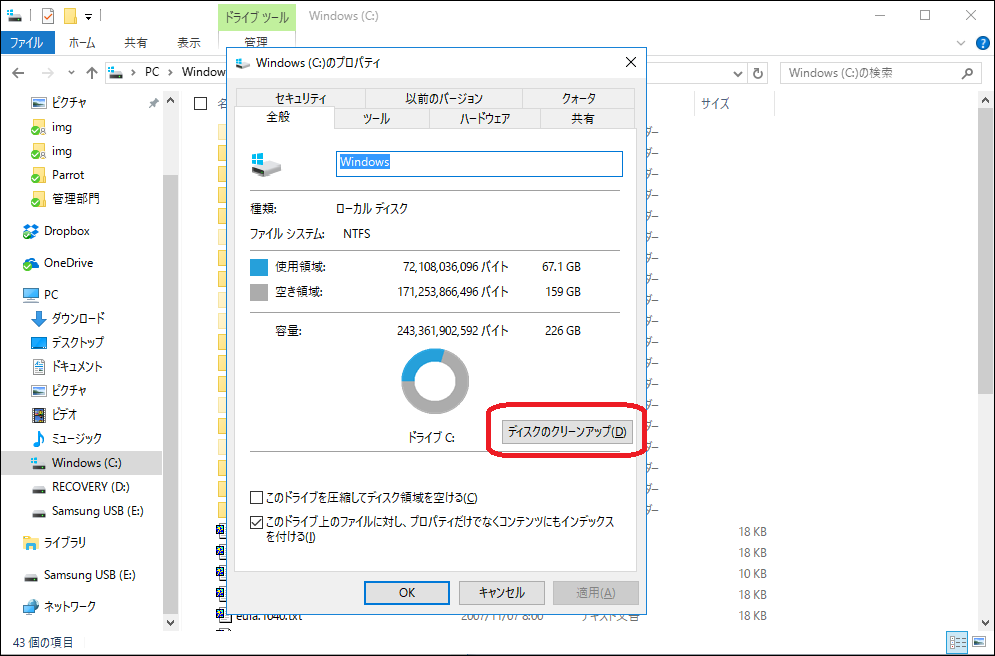
- 「ディスククリーンアップの分析が開始されます。
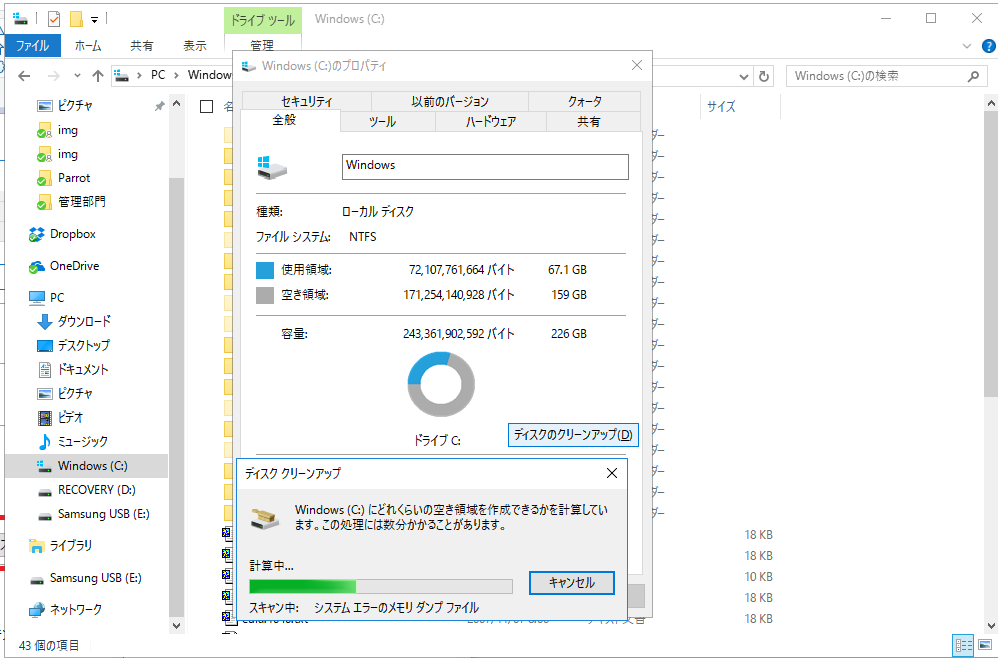
- 分析結果が表示されますが、下の方の「システム ファイルのクリーンアップ」を選択します。
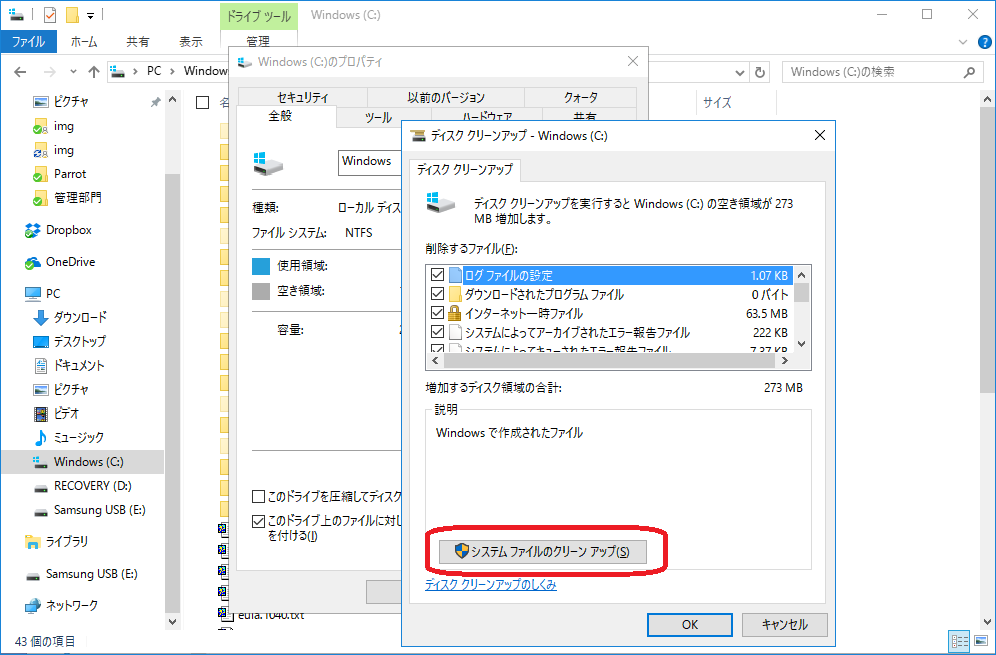
システムファイルの分析結果が表示されます。Windows updateに関連するファイルを選択します。他の項目も全て選択をしてもかまいません。選択し「OK」を押します。
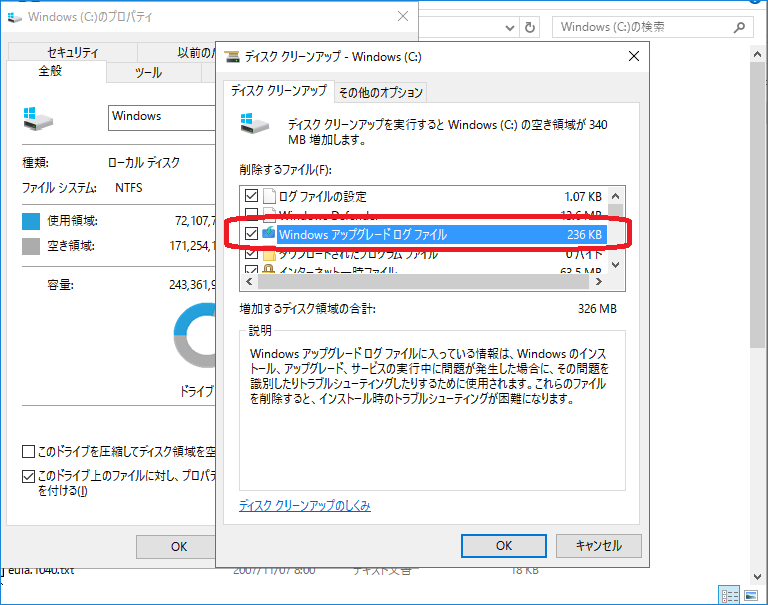
- 確認画面が表示されますので、「ファイルの削除」を選択します。
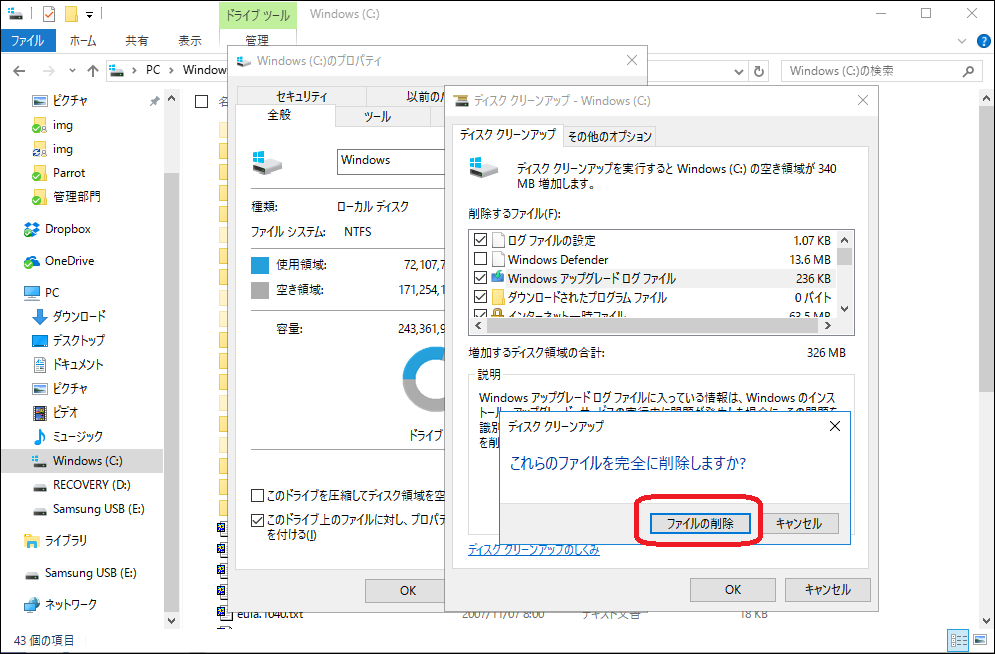
- Windowsシステム関連の不要なファイルが削除され、ディスク空間が空きます。